Introdução ao Elastic App Search no Elastic Cloud
Com o Elastic App Search, você pode adicionar facilmente uma busca sofisticada e poderosa ao seu website, aplicações ou apps para dispositivos móveis. E agora você pode implantar diretamente do Elastic Cloud.
O App Search foi desenvolvido com base no Elasticsearch, o que significa que é altamente escalável e rápido. Ele vem com relevância pré-ajustada, mas oferece muitas opções intuitivas para você fazer um ajuste fino nos resultados e personalizar a experiência de busca. A analítica de busca detalhada possibilita que você saiba o que seus usuários estão procurando (e se estão encontrando ou não). E tudo isso vem em um pacote que inclui APIs úteis e foi pensado para ser simples para começar.
Se você é um novo usuário do App Search que está executando uma avaliação ou iniciando a sua primeira implantação, este post do blog é um prático guia geral com algumas das primeiras etapas e recursos para colocar o seu projeto de busca em operação.
Introdução ao App Search
Você pode começar a fazer suas buscas em sete etapas com a maior facilidade. Você fará login no Elastic Cloud, criará a sua implantação do App Search, indexará seu conteúdo e começará a fazer buscas e ajustes.
1 – Faça login no Elastic Cloud
Comece fazendo login na sua conta do Elastic Cloud. Ainda não é usuário do Elastic Cloud? Não tem problema. Criar uma conta é simples e você pode começar com uma avaliação gratuita de 14 dias. Basta clicar em Sign up na página Elastic Cloud e você poderá iniciar sua avaliação fornecendo apenas um endereço de e-mail — não é necessário cartão de crédito.
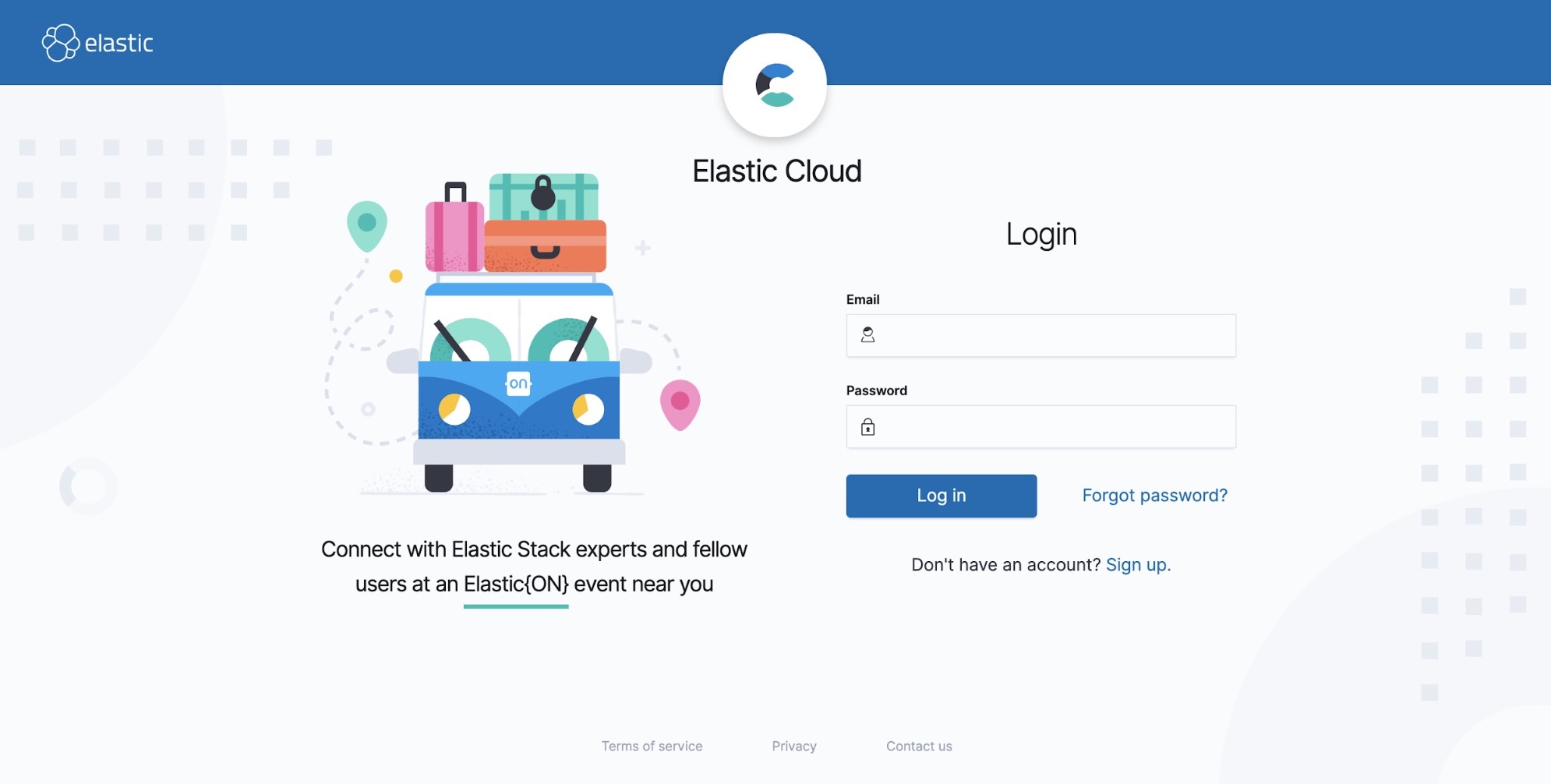
2 – Crie uma implantação do App Search
Quando estiver no dashboard do Elastic Cloud, bastará abrir a página Create Deployment e escolher o modelo App Search. Você pode começar rapidamente com as opções padrão clicando em Create Deployment.
Mas se souber qual o tamanho das implantações necessário, você poderá clicar em Customize Deployment na página de criação da implantação do Elastic Cloud e ajustar suas opções de implantação ali primeiro. E lembre-se: como o App Search é executado no nosso Elastic Cloud, você pode optar por implantar em qualquer região ou em qualquer plataforma compatível com o Cloud. E não há necessidade de adivinhar do que você precisará no futuro: o App Search é totalmente escalável, para que, conforme for crescendo, você possa adicionar recursos facilmente com apenas alguns cliques.
Não se esqueça de salvar o nome de usuário e a senha da Elastic. Você precisará desses dados para fazer login no dashboard do App Search e iniciar.
Ficou com dúvidas e precisa de ajuda? Temos uma prática documentação para ajudar.
3 – Faça login no App Search e crie um mecanismo
Depois que sua implantação do Elastic Cloud for criada, você estará pronto para fazer login no App Search. Sob App Search no seu dashboard do Elastic Cloud, clique em Launch. Use o seu nome de usuário e senha da Elastic.
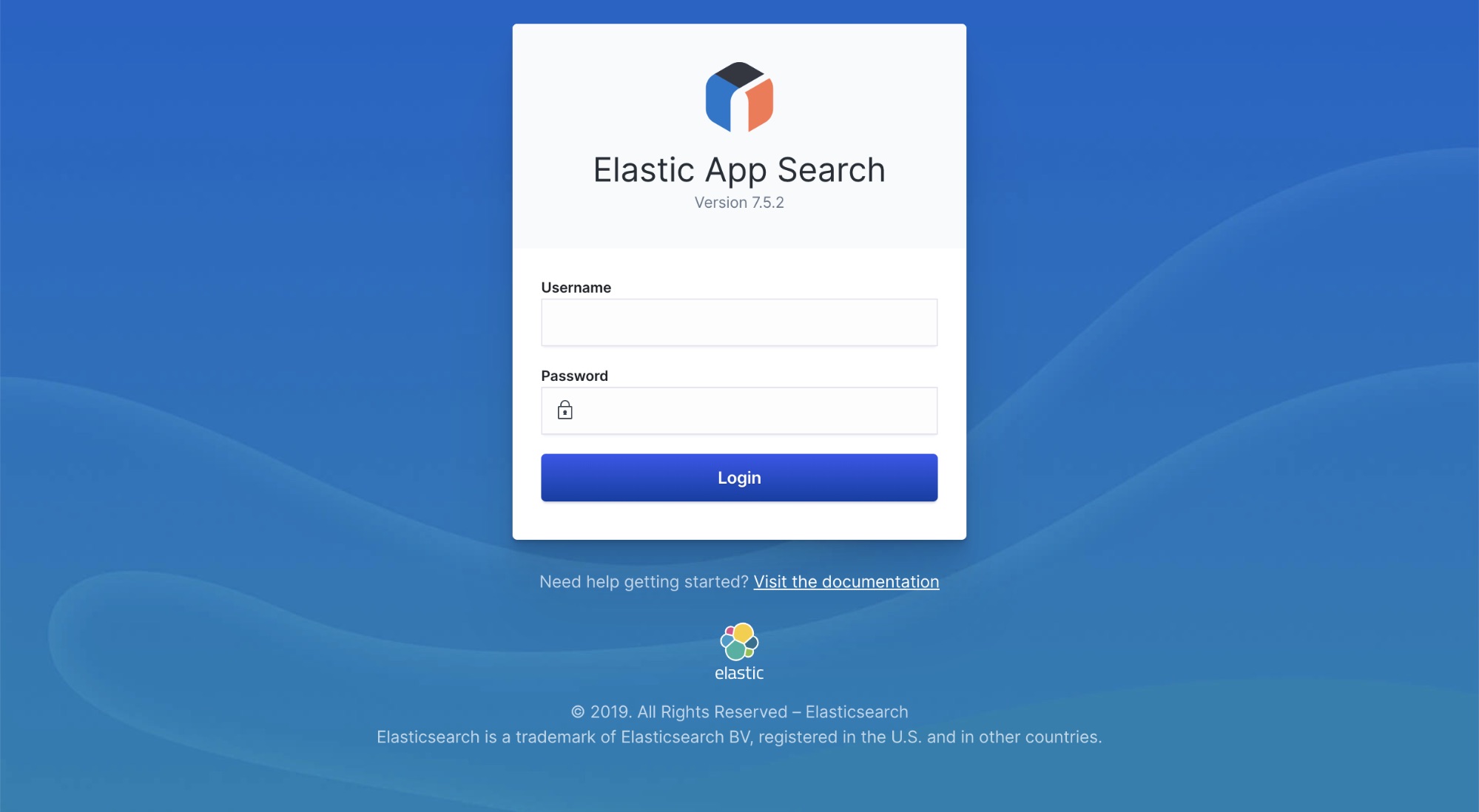
Em seguida, você precisará criar um mecanismo. Um mecanismo no App Search é análogo a um índice no Elasticsearch. Ele serve como um container para os documentos que você indexa, para configurações no nível do conjunto de dados como pesos e boosts, e para a analítica de busca que o App Search coleta automaticamente para você à medida que os usuários realizam buscas.
Para criar um mecanismo, clique no botão “Create an Engine” na página inicial da sua conta e insira um nome para o seu novo mecanismo.
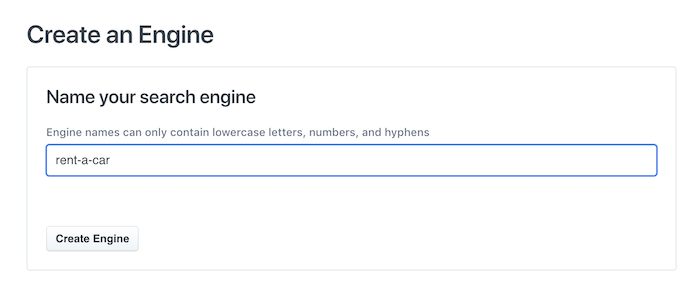
Pense bem no nome que você dará ao mecanismo, pois ele será usado como chave de identificação ao fazer chamadas de API ou emitir consultas de busca.
Consulte a documentação para obter mais informações sobre mecanismos.
4 – Localize a URL e as credenciais da sua API
Agora que você criou seu primeiro mecanismo, localize as várias chaves necessárias para emitir solicitações de API, que podem ser encontradas no seu dashboard do App Search ou do Elastic Cloud. Essas solicitações de API permitem indexar documentos e, por fim, realizar buscas.
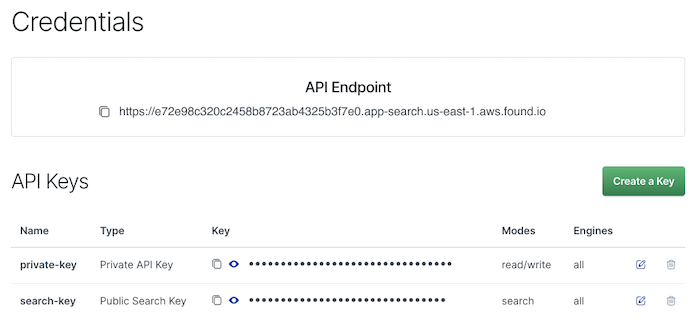
Para uma visão geral mais completa da autenticação, consulte o guia Understanding API Authentication.
5 – Comece a indexar o conteúdo
Agora que você tem as suas credenciais e a URL da API, pode começar a adicionar documentos e conteúdo ao seu novo mecanismo do App Search usando a nossa API de documentos. E, para poupar esforços, nossa ingestão sem esquema significa que você não precisa definir um esquema antes de indexar seus primeiros documentos. O esquema será gerado dinamicamente com base nos dados e campos fornecidos por meio da API de documentos.
Usando o cliente de API de sua escolha ou simplesmente usando cURL para enviar solicitações de API, você pode começar a indexar um pequeno número de documentos como uma matriz de objetos JSON, incluindo a sua chave de API como cabeçalho de solicitação de autorização HTTP.
Você pode confirmar se os documentos foram indexados corretamente acessando a área Documents do dashboard do App Search. Se encontrar algum problema ao indexar documentos, você também poderá consultar a área API Logs do dashboard para obter mais informações sobre falhas de solicitação.
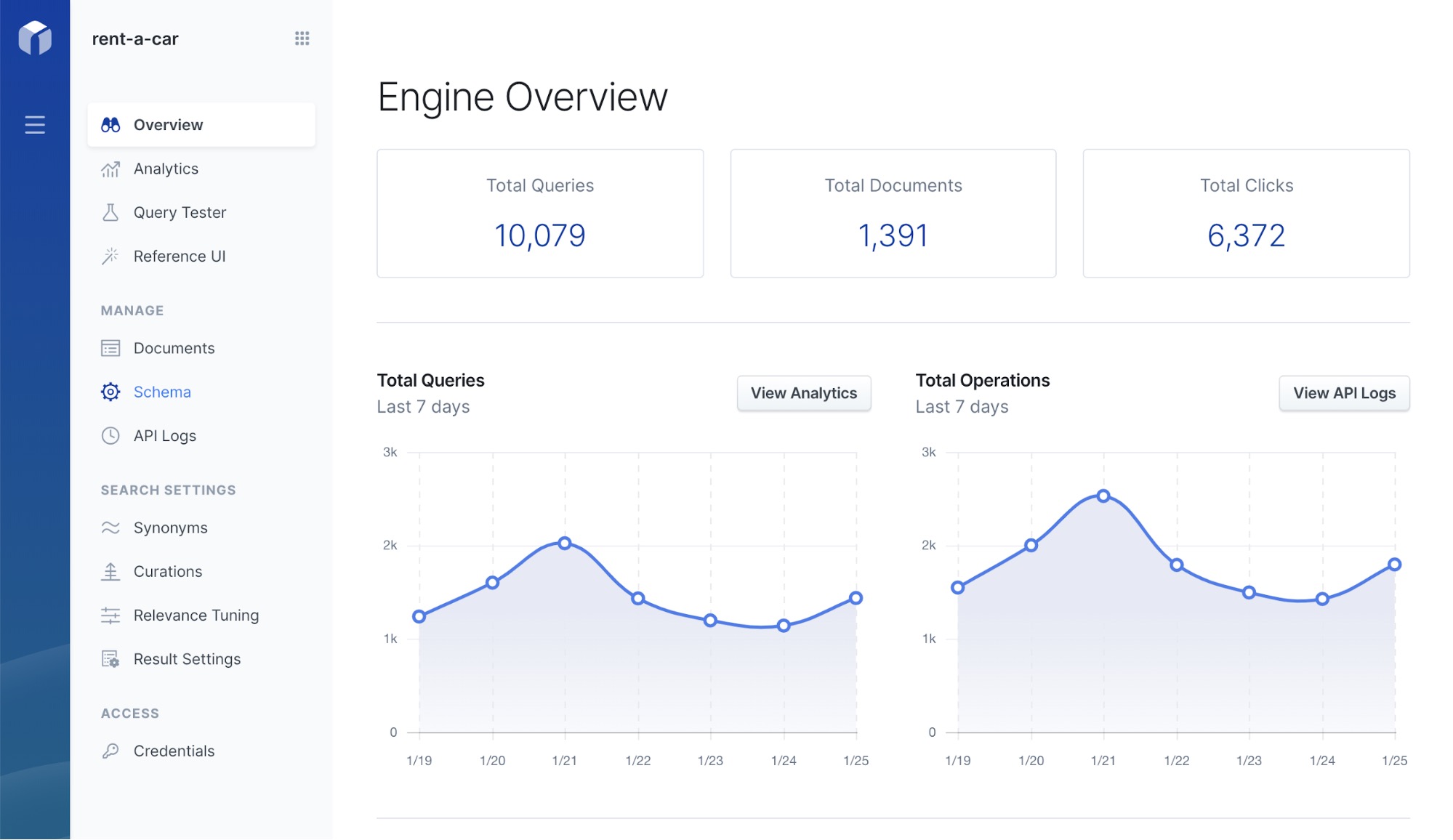
Nosso Indexing Documents Guide é útil para você entender melhor como funciona a ingestão de documentos, incluindo operação de documentos adicionais e atualizações de esquema.
6 – Comece a fazer buscas no conteúdo
E agora, o momento da verdade: é hora de buscar conteúdo no seu mecanismo. Existem várias maneiras de fazer isso, mas a maneira mais rápida e fácil de testar suas consultas e ver quais resultados eles estão retornando é com o — adivinhou — Query Tester. Você encontrará o Query Tester no seu dashboard do App Search.
Basta clicar no Query Tester no painel esquerdo e começar a digitar os termos para ver o que eles encontram.
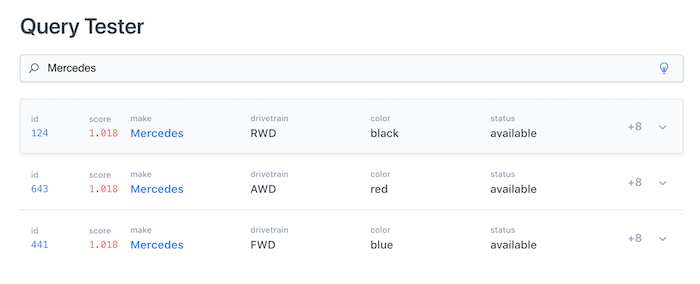
Você pode saber mais sobre o Query Tester, bem como sobre outros recursos básicos de busca e personalizações de consulta no nosso Searching Guide.
Depois que começar as buscas, você poderá descobrir que quer ajustar seus resultados impulsionando a classificação de alguns, suprimindo outros ou até fixando um no topo para promovê-lo melhor. Você pode fazer tudo isso e muito mais com o Relevance Tuning, que também pode ser encontrado no seu dashboard do App Search.
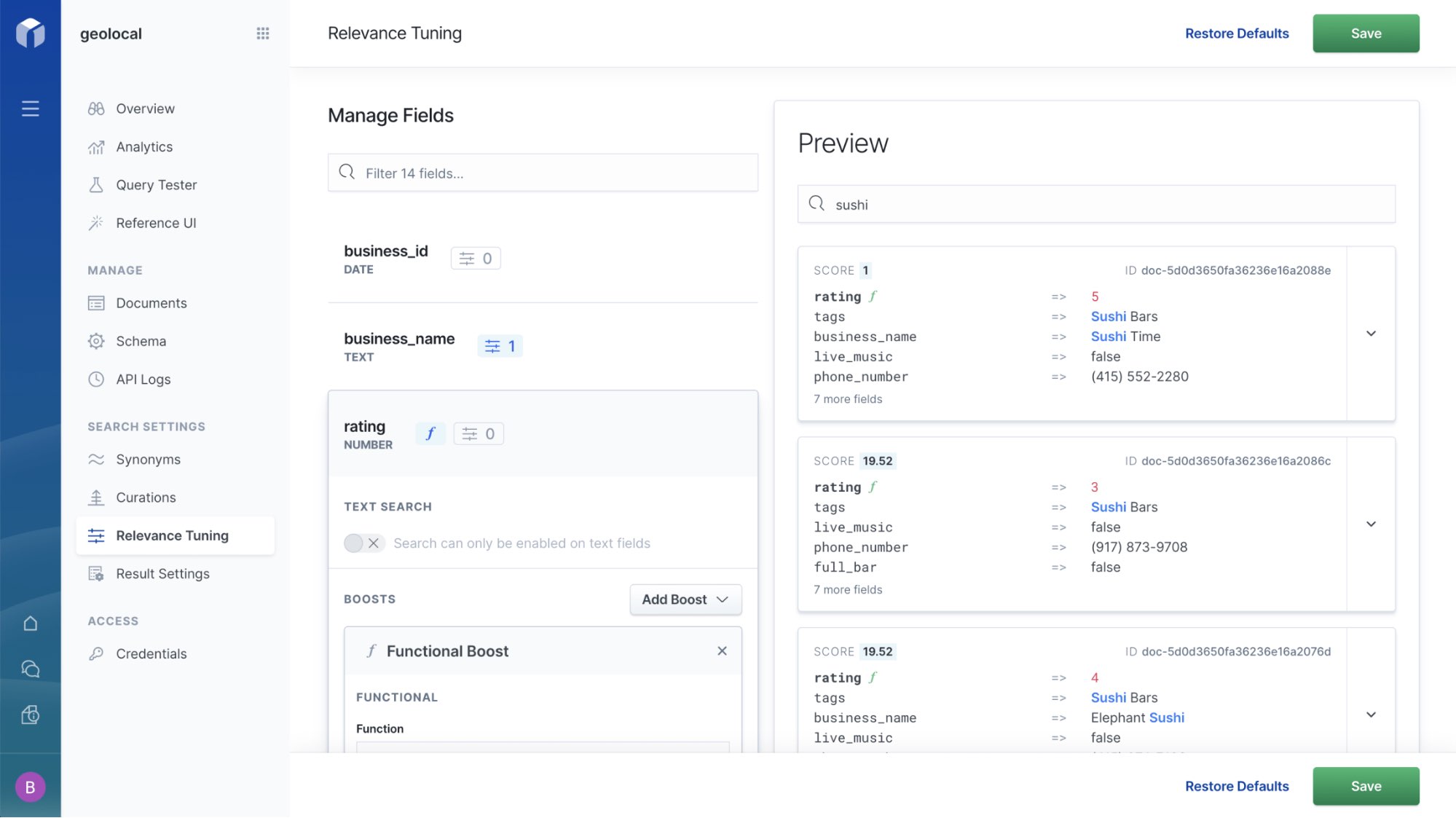
7 – Crie belas experiências de busca com a Search UI
Como sempre, queremos facilitar e simplificar a criação de experiências de busca verdadeiramente sofisticadas, o que nos levou a criar a Search UI, uma biblioteca JavaScript open source gratuita que lhe permite adicionar busca a qualquer website ou app com apenas algumas linhas de código. Ela inclui tudo o que você precisa para criar uma experiência de busca completa, sem ter de construí-la do zero. Isso inclui coisas como a barra de busca, sugestões de busca e preenchimento automático, além de páginas de resultados com filtros dinâmicos.
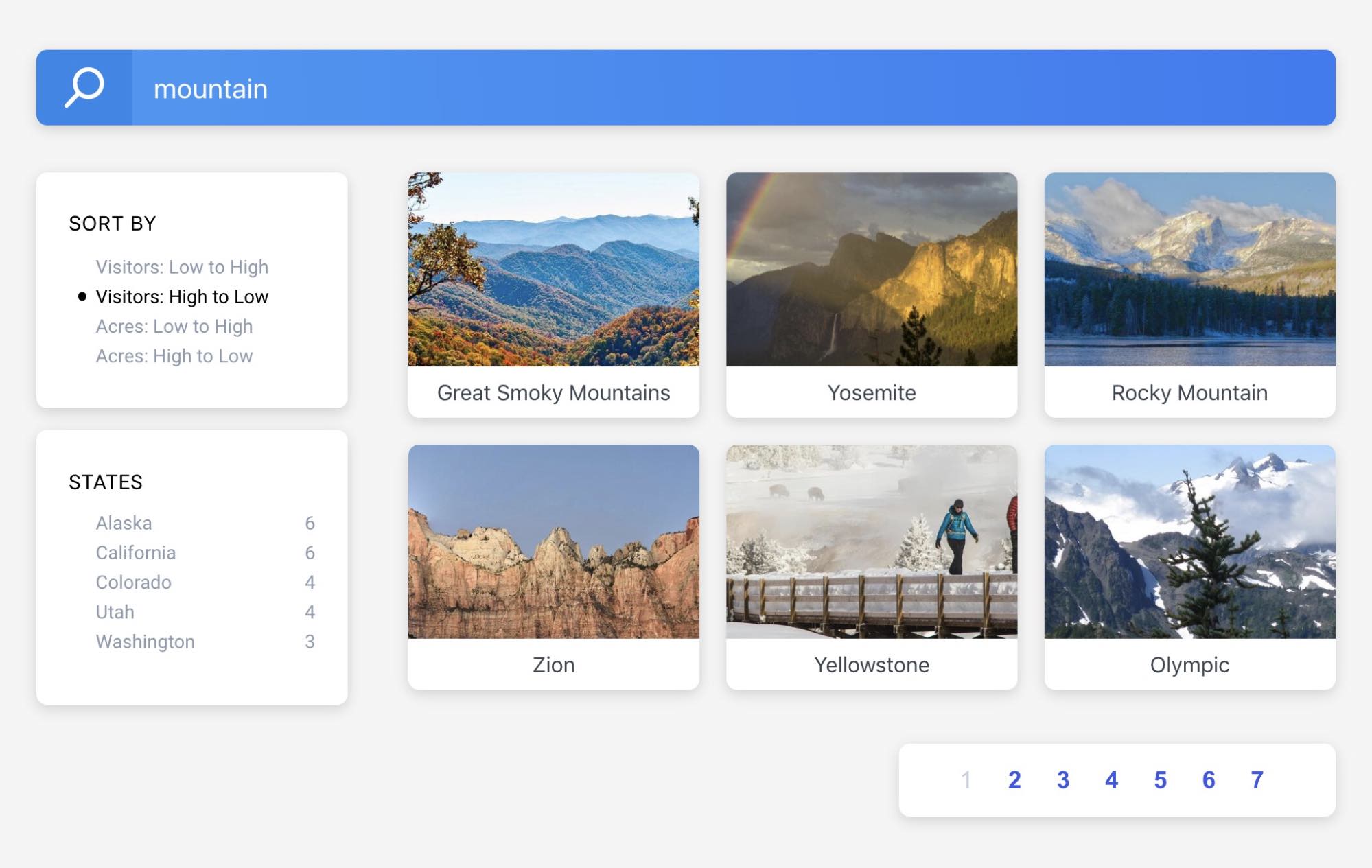
Assim, quando estiver pronto, acesse o nosso repositório do GitHub para começar a criar buscas usando a Search UI aqui.
Próximas etapas
Esperamos que este guia tenha ajudado você no seu caminho de aprendizado com o App Search. Se quiser se aprofundar um pouco mais, assista ao webinar Getting Started with Elastic App Search, no qual um especialista da Elastic mostrará como é fácil fazer a configuração, promover um ajuste fino na sua experiência de busca e ampliá-la à medida que você for crescendo.